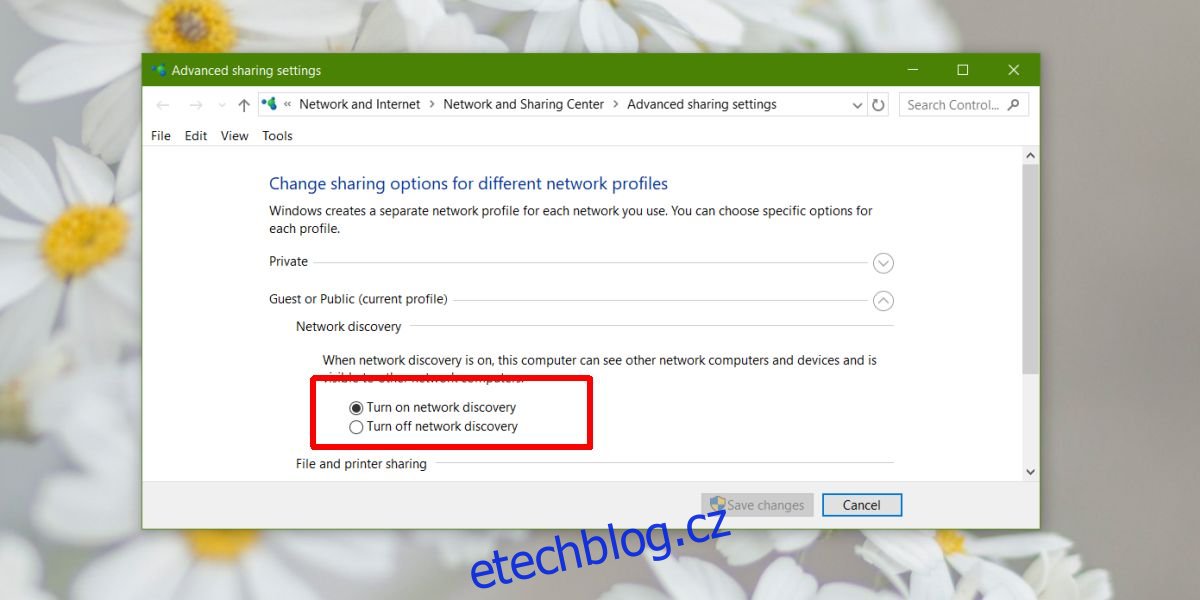V dubnové aktualizaci okna 10 byly odstraněny domácí skupiny. Domácí skupiny sloužily ke sdílení souborů po síti. Mnoha koncovým uživatelům se domácí skupina zdála jako funkce systému Windows, i když ve skutečnosti šlo o jednoduché sdílení sítě. Sdílení souborů bez domácí skupiny je stále neuvěřitelně snadné. Zde je návod, jak to udělat.
Sdílejte soubory bez domácí skupiny
Abyste mohli sdílet soubory bez domácí skupiny, musíte mít povoleno sdílení souborů přes síť. Nejrychlejší způsob, jak toho dosáhnout, je kliknout na Síť na navigační liště v Průzkumníku souborů. Pokud je sdílení sítě vypnuté, uvidíte nahoře žlutý pruh, na který můžete kliknout a sdílení povolit.
Alternativou je otevřít aplikaci Nastavení a přejít na Síť a internet. Zde přejděte na kartu Stav a klikněte na „Možnosti sdílení“. Otevře se ovládací panel s již rozbalenou sekcí. V této části zapněte zjišťování sítě.
Zjišťování sítě umožňuje ostatním počítačům v síti vidět váš systém.
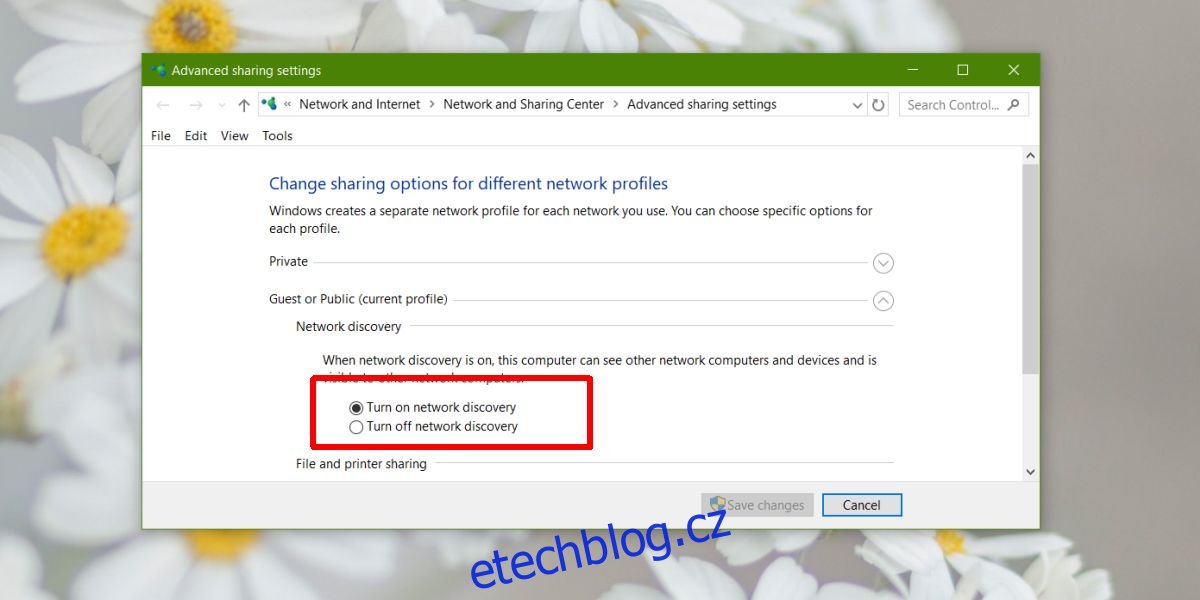
Soubor nebo celou složku můžete sdílet s kýmkoli v síti. V Průzkumníku souborů přejděte na soubor nebo složku, kterou chcete sdílet. Klikněte na něj pravým tlačítkem a vyberte ‚Udělit přístup‘. Uvidíte nějaké možnosti domácí skupiny, ale jsou tam jen proto, že Microsoft to nezkontroloval příliš dobře. Musíte vybrat možnost Konkrétní lidé.
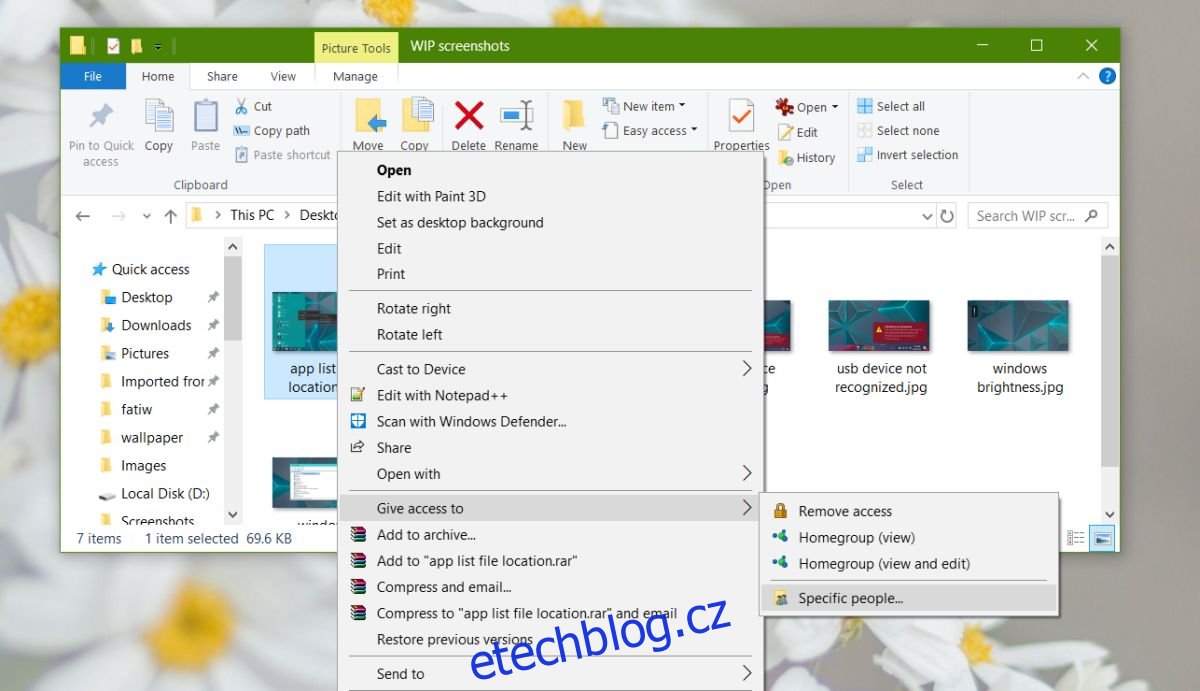
Na další obrazovce můžete zadat název počítače, se kterým chcete sdílet soubory, nebo můžete vybrat „Všichni“ a umožnit všem v síti přístup k příslušné položce.
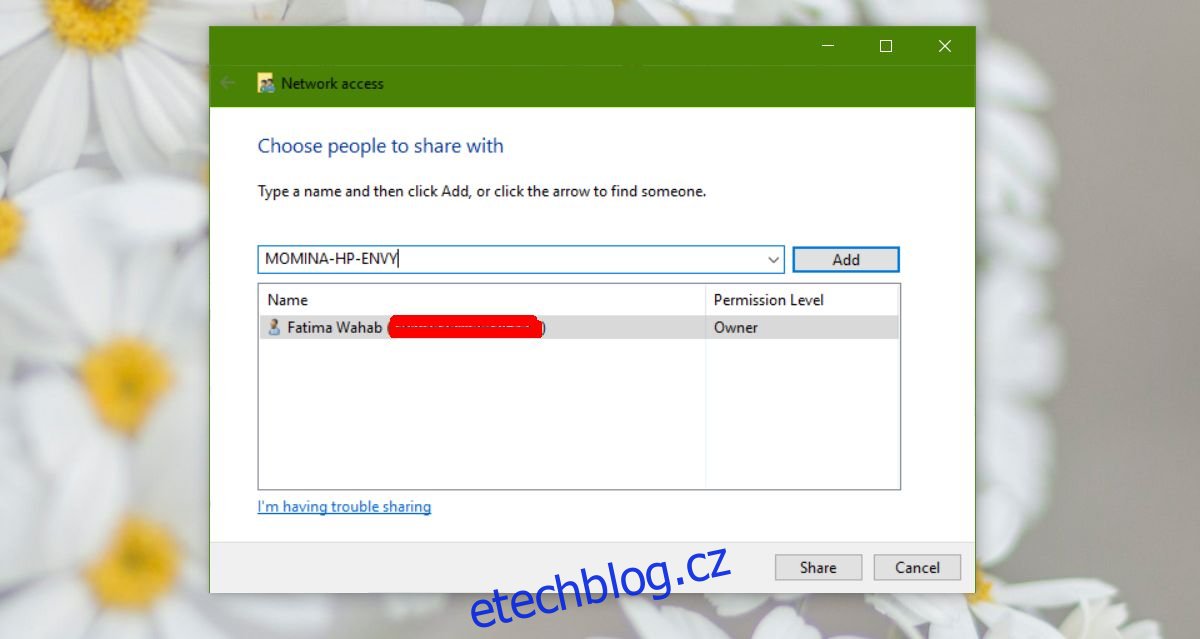
Jakmile bude soubor sdílen, získáte odkaz na soubor ve vašem systému, který musíte odeslat komukoli, kdo chce k souboru získat přístup.
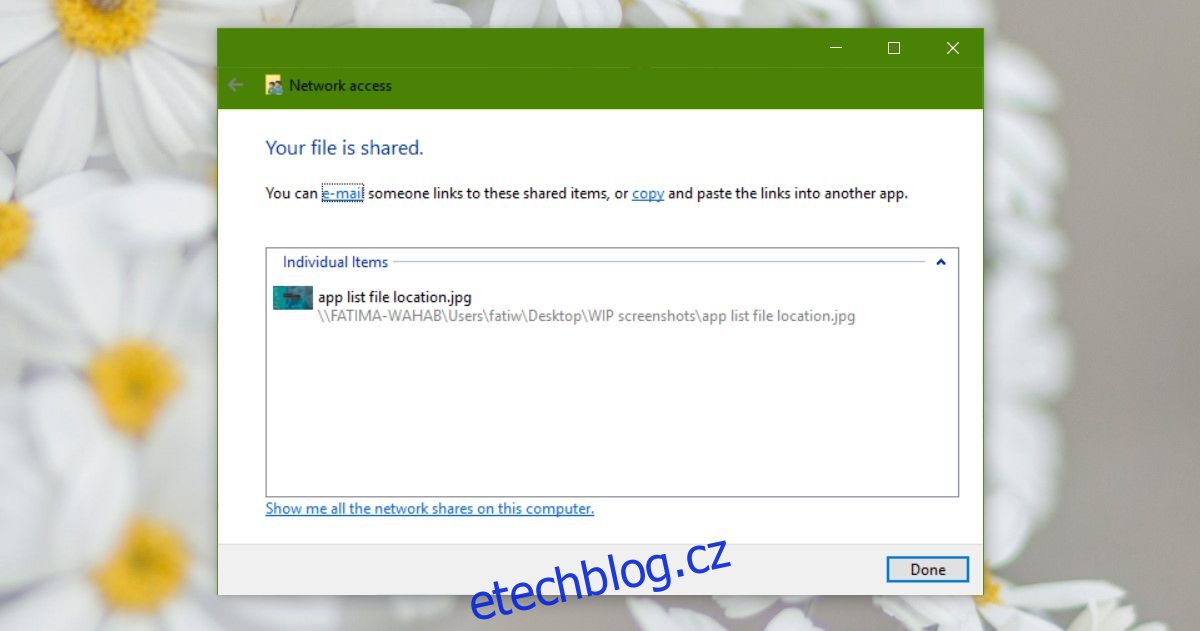
Možnosti Udělit přístup jsou dostupné pouze pro soubory a složky na jednotce Windows, což je obvykle jednotka C. Na jiných jednotkách se tato možnost nezobrazí, když kliknete pravým tlačítkem na soubor nebo složku.
Sdílení nablízku
Pokud se vám to všechno zdá příliš komplikované, můžete se rozhodnout pro sdílení v okolí, které je mnohem, mnohem jednodušší. Není potřeba udělovat přístup k souboru, ani si pohrávat s oprávněními. Pokud je systém, se kterým chcete sdílet soubory, ve stejné síti jako vy, můžete jej sdílet z místní nabídky.
Společnost Microsoft také navrhuje používat cloudovou jednotku, jako je OneDrive, ke sdílení souborů na své oficiální stránce nápovědy, která funguje, ale je to také další způsob, jak produkt nabídnout uživatelům. Ke stejnému účelu můžete použít Dropbox nebo Disk Google.